Cómo quitar Krzmsybap ransomware y restaurar archivos
Consejos fáciles para eliminar Krzmsybap ransomware recuperar datos
Krzmsybap ransomware es un criptovirus que codifica todos los archivos almacenados y luego exige el pago de un rescate por el descifrado. En términos simples, las víctimas no pueden acceder al archivo afectado y se les pide que paguen cierta cantidad de tarifa como rescate para que vuelvan a estar en condiciones de acceso anteriores. Durante el proceso de cifrado, cada uno de los archivos afectados obtendrá la extensión .krzmsybap. Entonces, su archivo 1.jpg tendría un aspecto similar a “1.jpg.krzmsybap”, “2.jpg” a “2.jpg.krzmsybap”, y así sucesivamente, después del cifrado.
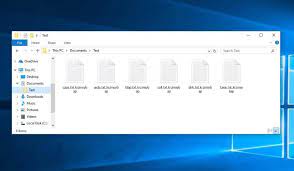
Cuando se completa el proceso de cifrado, el ransomware crea el texto del archivo CÓMO RESTAURAR SUS ARCHIVOS.txt y lo coloca en cada carpeta comprometida. El mensaje que exige el rescate indica que los datos de las víctimas se han cifrado y que la recuperación requiere el uso de una herramienta de descifrado única que los delincuentes detrás de Krzmsybap ransomware solo pueden proporcionarles. Hay una dirección de correo electrónico proporcionada en la nota de rescate para el propósito de contacto. El mensaje indica que los usuarios deben comunicarse con ellos dentro de las 48 horas para evitar la pérdida permanente de datos.
Según el mensaje de rescate, los delincuentes responderán dentro de las 24 horas posteriores a la realización del contacto. Sin embargo, si no se recibe respuesta, las cartas deben reenviarse utilizando un proveedor de servicios de correo electrónico diferente: ProtonMail. En una respuesta, es probable que los delincuentes proporcionen información adicional, como el precio del descifrado, la dirección de bitcoin donde se enviará el pago y las instrucciones sobre cómo usarlos. Antes del pago, se solicita a los usuarios que envíen los archivos afectados (excluidos de bases de datos, hojas de cálculo de Excel o copias de seguridad) de menos de 1 MB en total. La nota de rescate advierte a los usuarios que no cambien el nombre de los archivos cifrados, ya que esto provocará daños permanentes en los archivos.
Desafortunadamente, en los casos habituales con virus ransomware de infecciones del sistema, la recuperación de archivos no es posible sin la participación de los delincuentes detrás de ella. Puede haberlo, si el ransomware tiene ciertas fallas / errores detectados. Independientemente del caso, no se recomienda encarecidamente que se ponga en contacto / pague a los delincuentes bajo ninguna circunstancia. Estas personas no son confiables. Nunca le proporcionarán la herramienta de descifrado, incluso si cumple con todas sus demandas. Eliminar Krzmsybap ransomware y usar alguna alternativa, como las copias de seguridad existentes, es la forma correcta de reaccionar en este caso.
La guía completa de eliminación de virus paso a paso se proporciona debajo de la publicación. Sígalo para que no encuentre ningún problema durante el proceso de eliminación. Después de eliminar con éxito el ransomware, use la copia de seguridad existente que tiene y restaure los archivos cifrados. Si no hay tal copia de seguridad disponible, verifique si existen instantáneas; estas son copias de seguridad creadas automáticamente disponibles por poco tiempo. Hay una sección de recuperación de datos separada debajo de la publicación donde se le guiará sobre cómo realizar esta acción y recuperar los archivos usando instantáneas. En caso de que esta opción también se vea afectada por el virus Krzmsybap ransomware, debe utilizar algunas herramientas de recuperación de datos disponibles en el mercado.
¿Cómo se infiltró Krzmsybap ransomware en mi computadora?
El ransomware y otro malware malicioso a menudo se distribuyen a través de canales de descarga dudosos, como sitios de alojamiento de archivos gratuitos y no oficiales, redes p2 y otros descargadores de terceros. Los programas maliciosos a menudo se disfrazan o se combinan con software normal. Por lo tanto, los usuarios los descargan sin darse cuenta. Las herramientas de activación ilegal y los actualizadores falsos son ejemplos principales de contenido de proliferación de malware obtenido de canales de descarga no confiables. Las herramientas de craqueo infectan los sistemas al supuestamente eludir las claves de activación del software pago, mientras que las herramientas de actualización falsas causan infecciones del sistema al explotar errores / fallas de software obsoleto o al descargar directamente malware malicioso en lugar de proporcionar actualizaciones.
El malware a menudo se distribuye a través de campañas de spam, operaciones a gran escala durante las cuales se diseñan y entregan miles de correos electrónicos de spam. Estas cartas a menudo se presentan como importantes, oficiales y urgentes, etc. Contienen enlaces de descarga de archivos virulentos y / o los archivos se adjuntan a los correos electrónicos. Los archivos infecciosos suelen ser archivos, ejecutables, documentos de Microsoft Office y PDF, JavaScript, etc. Cuando dichos archivos se ejecutan, ejecutan o abren de otro modo, se activa la cadena de infección, es decir, el proceso de descarga / instalación de malware.
Texto presentado en el archivo de texto de Krzmsybap ransomware (“CÓMO RESTAURAR SUS ARCHIVOS.TXT”):
¡Hola! Todos sus archivos están encriptados y solo nosotros podemos desencriptarlos.
Contáctenos:
[email protected] o [email protected]
Escríbanos si desea devolver sus archivos, ¡podemos hacerlo muy rápido!
El encabezado de la carta debe contener la extensión de los archivos cifrados.
Siempre respondemos dentro de las 24 horas. De lo contrario, revise la carpeta de correo no deseado, vuelva a enviar su carta o intente enviar una carta desde otro servicio de correo electrónico (como protonmail.com).
¡Atención!
No cambie el nombre ni edite archivos cifrados: puede tener una pérdida permanente de datos.
Para demostrar que podemos recuperar sus archivos, estamos listos para descifrar tres archivos cualesquiera (menos de 1 Mb) de forma gratuita (excepto bases de datos, Excel y copias de seguridad).
¡DATE PRISA!
Si no nos envía un correo electrónico en las próximas 48 horas, es posible que sus datos se pierdan de forma permanente.
¿Cómo prevenir la infección por ransomware?
Es importante realizar la descarga / instalación de cualquier software y archivos a través de fuentes oficiales y confiables. Además, todo el software debe activarse y actualizarse utilizando las herramientas / funciones proporcionadas por los desarrolladores de software oficiales. Para evitar la infección del sistema a través del correo electrónico no deseado, se recomienda encarecidamente no abrir ningún correo electrónico sospechoso e irrelevante, especialmente los archivos adjuntos o enlaces presentados en ellos. Y es primordial tener una herramienta antivirus de buena reputación instalada y actualizada. Además, este software debe utilizarse para realizar análisis regulares del sistema y eliminar cualquier amenaza detectada o potencial. Si su sistema ya ha sido infectado con Krzmsybap ransomware, realice un análisis completo del sistema con alguna poderosa herramienta antivirus y elimine este malware.
Oferta especial
Krzmsybap ransomware puede ser una infección informática espeluznante que puede recuperar su presencia una y otra vez, ya que mantiene sus archivos ocultos en las computadoras. Para lograr una eliminación sin problemas de este malware, le sugerimos que pruebe con un potente escáner antimalware Spyhunter para verificar si el programa puede ayudarlo a deshacerse de este virus.
Asegúrese de leer el EULA, los Criterios de evaluación de amenazas y la Política de privacidad de SpyHunter. El escáner gratuito Spyhunter descarga solo escaneos y detecta las amenazas actuales de las computadoras y también puede eliminarlas una vez, sin embargo, requiere que lo haga durante las próximas 48 horas. Si tiene la intención de eliminar los therats detectados al instante, tendrá que comprar su versión de licencia que activará el software por completo.
Oferta de recuperación de datos
Le sugerimos que elija sus archivos de copia de seguridad creados recientemente para restaurar sus archivos cifrados, sin embargo, en caso de que no tenga dichas copias de seguridad, puede probar una herramienta de recuperación de datos para verificar si puede restaurar sus datos perdidos.
Detalles de antimalware y guía del usuario
Haga clic aquí para Windows
Haga clic aquí para Mac
Paso 1: Eliminar Krzmsybap ransomware a través del “Modo seguro con funciones de red”
Paso 2: Quitar Krzmsybap ransomware usando “Restaurar sistema”
Paso 1: Eliminar Krzmsybap ransomware a través del “Modo seguro con funciones de red”
Para usuarios de Windows XP y Windows 7: Inicie la PC en “Modo seguro”. Haga clic en la opción “Inicio” y presione continuamente F8 durante el proceso de inicio hasta que aparezca el menú “Opción avanzada de Windows” en la pantalla. Elija “Modo seguro con funciones de red” de la lista.

Ahora, aparece un Windows Homescren en el escritorio y la estación de trabajo ahora está trabajando en “Modo seguro con funciones de red”.
Para usuarios de Windows 8: Vaya a la “Pantalla de inicio”. En los resultados de búsqueda, seleccione la configuración, escriba “Avanzado”. En la opción “Configuración general de PC”, elija la opción “Inicio avanzado”. Nuevamente, haga clic en la opción “Reiniciar ahora”. La estación de trabajo arranca en el “Menú de opciones de inicio avanzado”. Presione el botón “Solucionar problemas” y luego el botón “Opciones avanzadas”. En la “Pantalla de opciones avanzadas”, presione “Configuración de inicio”. Nuevamente, haga clic en el botón “Reiniciar”. La estación de trabajo ahora se reiniciará en la pantalla “Configuración de inicio”. Lo siguiente es presionar F5 para arrancar en modo seguro en redes

Para usuarios de Windows 10: presione en el logotipo de Windows y en el icono “Encendido”. En el menú recién abierto, elija “Reiniciar” mientras mantiene presionado el botón “Shift” en el teclado. En la nueva ventana abierta “Elija una opción”, haga clic en “Solucionar problemas” y luego en “Opciones avanzadas”. Seleccione “Configuración de inicio” y presione “Reiniciar”. En la siguiente ventana, haga clic en el botón “F5” en el teclado.

Paso 2: Quitar Krzmsybap ransomware usando “Restaurar sistema”
Inicie sesión en la cuenta infectada con Krzmsybap ransomware. Abra el navegador y descargue una herramienta antimalware legítima. Haga un escaneo completo del sistema. Elimine todas las entradas maliciosas detectadas.
Oferta especial
Krzmsybap ransomware puede ser una infección informática espeluznante que puede recuperar su presencia una y otra vez, ya que mantiene sus archivos ocultos en las computadoras. Para lograr una eliminación sin problemas de este malware, le sugerimos que pruebe con un potente escáner antimalware Spyhunter para verificar si el programa puede ayudarlo a deshacerse de este virus.
Asegúrese de leer el EULA, los Criterios de evaluación de amenazas y la Política de privacidad de SpyHunter. El escáner gratuito Spyhunter descarga solo escaneos y detecta las amenazas actuales de las computadoras y también puede eliminarlas una vez, sin embargo, requiere que lo haga durante las próximas 48 horas. Si tiene la intención de eliminar los therats detectados al instante, tendrá que comprar su versión de licencia que activará el software por completo.
Oferta de recuperación de datos
Le sugerimos que elija sus archivos de copia de seguridad creados recientemente para restaurar sus archivos cifrados, sin embargo, en caso de que no tenga dichas copias de seguridad, puede probar una herramienta de recuperación de datos para verificar si puede restaurar sus datos perdidos.
En caso de que no pueda iniciar la PC en “Modo seguro con funciones de red”, intente usar “Restaurar sistema”
- Durante el “Inicio”, presione continuamente la tecla F8 hasta que aparezca el menú “Opciones avanzadas”. De la lista, elija “Modo seguro con símbolo del sistema” y luego presione “Entrar”

- En el nuevo símbolo del sistema abierto, ingrese “cd restore” y luego presione “Enter”.

- Escriba: rstrui.exe y presione “ENTER”

- Haga clic en “Siguiente” en las nuevas ventanas

- Elija cualquiera de los “Puntos de restauración” y haga clic en “Siguiente”. (Este paso restaurará la estación de trabajo a su fecha y hora anterior a la infiltración Krzmsybap ransomware en la PC.

- En las ventanas recién abiertas, presione “Sí”.

Una vez que su PC se restaure a su fecha y hora anteriores, descargue la herramienta antimalware recomendada y realice un escaneo profundo para eliminar los archivos Krzmsybap ransomware si se quedan en la estación de trabajo.
Para restaurar cada archivo (separado) con este ransomware, utilice la función “Versión anterior de Windows”. Este método es efectivo cuando la “Función de restauración del sistema” está habilitada en la estación de trabajo.
Nota importante: Algunas variantes de Krzmsybap ransomware eliminan también las “Copias de volumen de sombra”, por lo tanto, esta característica puede no funcionar todo el tiempo y es aplicable solo para computadoras selectivas.
Cómo restaurar un archivo cifrado individual:
Para restaurar un solo archivo, haga clic derecho sobre él y vaya a “Propiedades”. Seleccione la pestaña “Versión anterior”. Seleccione un “Punto de restauración” y haga clic en la opción “Restaurar”.

Para acceder a los archivos cifrados por Krzmsybap ransomware, también puede intentar usar “Shadow Explorer“. (http://www.shadowexplorer.com/downloads.html). Para obtener más información sobre esta aplicación, presione aquí. (http://www.shadowexplorer.com/documentation/manual.html)

Importante: Data Encryption Ransomware es muy peligroso y siempre es mejor que tome precauciones para evitar su ataque en su estación de trabajo. Se recomienda utilizar una poderosa herramienta antimalware para obtener protección en tiempo real. Con esta ayuda de “SpyHunter”, los “objetos de política de grupo” se implantan en los registros para bloquear infecciones dañinas como Krzmsybap ransomware.
Además, en Windows 10, obtienes una característica muy única llamada “Fall Creators Update” que ofrece la función “Acceso controlado a la carpeta” para bloquear cualquier tipo de encriptación de los archivos. Con la ayuda de esta función, todos los archivos almacenados en ubicaciones como “Documentos”, “Imágenes”, “Música”, “Videos”, “Favoritos” y “Escritorio” están a salvo de forma predeterminada.

Es muy importante que instale esta “Actualización de Windows 10 Fall Creators” en su PC para proteger sus archivos y datos importantes del cifrado de ransomware. Aquí se trata más información sobre cómo obtener esta actualización y agregar un formulario adicional de protección contra ataques de rnasomware. (https://blogs.windows.com/windowsexperience/2017/10/17/get-windows-10-fall-creators-update/)
¿Cómo recuperar los archivos cifrados por Krzmsybap ransomware?
Hasta ahora, habría entendido lo que sucedió con sus archivos personales que se cifraron y cómo puede eliminar los scripts y las cargas asociadas con Krzmsybap ransomware para proteger sus archivos personales que no se han dañado o cifrado hasta ahora. Para recuperar los archivos bloqueados, la información de profundidad relacionada con “Restauración del sistema” y “Copias de volumen ocultas” ya se ha discutido anteriormente. Sin embargo, en caso de que aún no pueda acceder a los archivos cifrados, puede intentar usar una herramienta de recuperación de datos.
Uso de la herramienta de recuperación de datos
Este paso es para todas aquellas víctimas que ya han intentado todo el proceso mencionado anteriormente pero no encontraron ninguna solución. También es importante que pueda acceder a la PC y pueda instalar cualquier software. La herramienta de recuperación de datos funciona sobre la base del algoritmo de exploración y recuperación del sistema. Busca en las particiones del sistema para localizar los archivos originales que fueron eliminados, corrompidos o dañados por el malware. Recuerde que no debe volver a instalar el sistema operativo Windows; de lo contrario, las copias “anteriores” se eliminarán permanentemente. Primero debe limpiar la estación de trabajo y eliminar la infección Krzmsybap ransomware. Deje los archivos bloqueados como están y siga los pasos mencionados a continuación.
Paso 1: descargue el software en la estación de trabajo haciendo clic en el botón “Descargar” a continuación.
Paso 2: Ejecute el instalador haciendo clic en los archivos descargados.

Paso 3: aparece una página de acuerdo de licencia en la pantalla. Haga clic en “Aceptar” para aceptar sus términos y uso. Siga las instrucciones en pantalla como se mencionó y haga clic en el botón “Finalizar”.

Paso 4: Una vez que se completa la instalación, el programa se ejecuta automáticamente. En la interfaz recién abierta, seleccione los tipos de archivo que desea recuperar y haga clic en “Siguiente”.

Paso 5: Puede seleccionar las “Unidades” en las que desea que se ejecute el software y ejecutar el proceso de recuperación. Lo siguiente es hacer clic en el botón “Escanear”.

Paso 6: según el disco que seleccione para escanear, comienza el proceso de restauración. Todo el proceso puede llevar tiempo dependiendo del volumen de la unidad seleccionada y el número de archivos. Una vez que se completa el proceso, aparece un explorador de datos en la pantalla con una vista previa de los datos que se van a recuperar. Seleccione los archivos que desea restaurar.

Paso 7: Lo siguiente es ubicar la ubicación donde desea guardar los archivos recuperados.

Oferta especial
Krzmsybap ransomware puede ser una infección informática espeluznante que puede recuperar su presencia una y otra vez, ya que mantiene sus archivos ocultos en las computadoras. Para lograr una eliminación sin problemas de este malware, le sugerimos que pruebe con un potente escáner antimalware Spyhunter para verificar si el programa puede ayudarlo a deshacerse de este virus.
Asegúrese de leer el EULA, los Criterios de evaluación de amenazas y la Política de privacidad de SpyHunter. El escáner gratuito Spyhunter descarga solo escaneos y detecta las amenazas actuales de las computadoras y también puede eliminarlas una vez, sin embargo, requiere que lo haga durante las próximas 48 horas. Si tiene la intención de eliminar los therats detectados al instante, tendrá que comprar su versión de licencia que activará el software por completo.
Oferta de recuperación de datos
Le sugerimos que elija sus archivos de copia de seguridad creados recientemente para restaurar sus archivos cifrados, sin embargo, en caso de que no tenga dichas copias de seguridad, puede probar una herramienta de recuperación de datos para verificar si puede restaurar sus datos perdidos.





